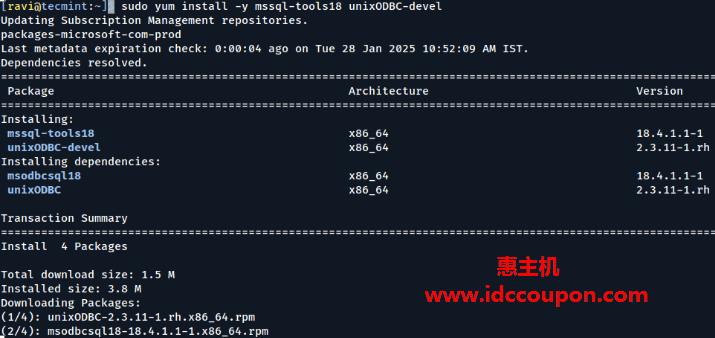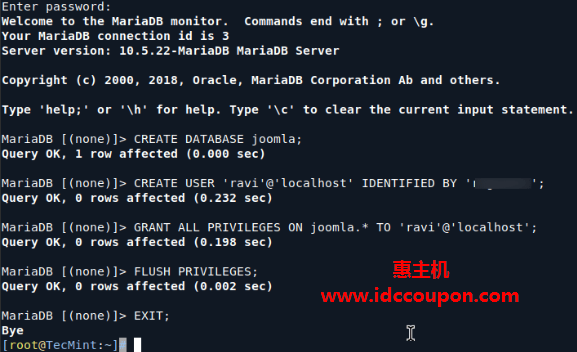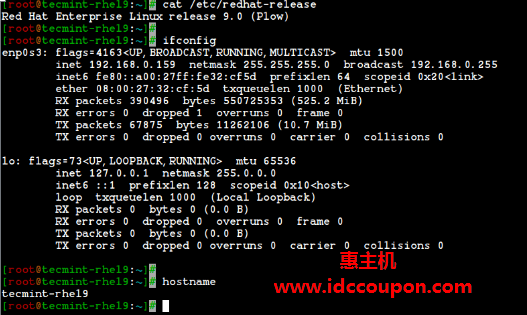WordPress是一个非常受欢迎的CMS(内容管理系统),根据W3techs的统计数据,目前使用WordPress搭建网站已经占全球所有网站接近43%。
从为电子商务等高流量网站和新闻网站提供驱动力到简单的博客网站,WordPress在Joomla、Shopify和Wix等竞争对手中一直处于领先地位。
WordPress是开源的,可以免费使用,它提供了大量的自定义项来帮助你构建任何您想要的东西,并允许你构建具有移动响应且易于定制对SEO友好的网站。
在本文中,小编将简单介绍如何使用Apache服务器在RHEL 8系统上安装WordPress。
前提条件:
在开始之前,请确保RHEL 8系统已经安装Apache、MariaDB和PHP,也就是LAMP堆栈环境,参考:通过Apache在RHEL 8系统上安装WordPress的详细教程
另外,最新版本的WordPress需要PHP 7.4或更高版本,默认AppStream存储库仅提供不安全且不再受支持的PHP 7.2,你可以使用Remi存储库安装最新的PHP版本。
第 1 步:创建WordPress数据库
首先为WordPress安装创建数据库,该数据库用于在安装期间和之后存储所有文件。
因此,登录MariaDB数据库:
$ sudo mysql -u root -p
在MariaDB shell界面上,创建数据库和数据库用户并将所有权限授予数据库用户。
CREATE DATABASE wordpress_db; GRANT ALL ON wordpress_db.* TO 'wordpress_user'@'localhost' IDENTIFIED BY 'StrongPassword';
保存更改并退出MariaDB数据库:
FLUSH PRIVILEGES; exit;
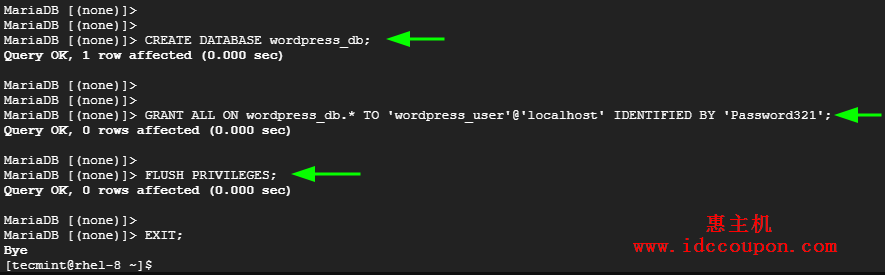
第 2 步:在RHEL中下载并安装WordPress
有了WordPress数据库,下一步就是下载和配置WordPress。在发布本文时,最新的WordPress版本是5.9.1。
要下载WordPress,请使用wget 命令从官方网站下载二进制文件。
$ wget https://wordpress.org/latest.tar.gz
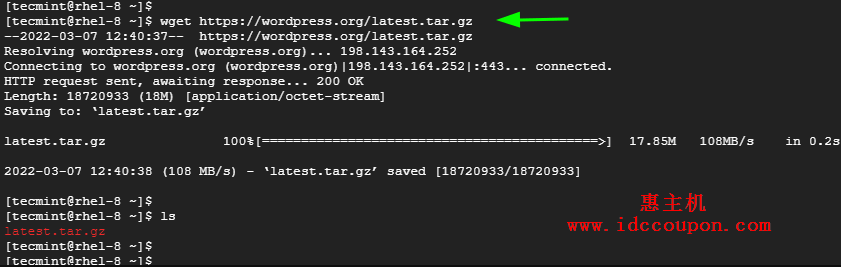
接下来,解压缩该文件:
$ tar -xvf latest.tar.gz
接下来,需要将wp-config-sample.php文件复制到wp-config.php,WordPress从中复制其基本配置,输入以下命令:
$ cp wordpress/wp-config-sample.php wordpress/wp-config.php
接下来,编辑wp-config.php文件。
$ vi wordpress/wp-config.php
修改值以对应于你的数据库名称、数据库用户和密码(其实和共享主机配置是一样的),如图所示:
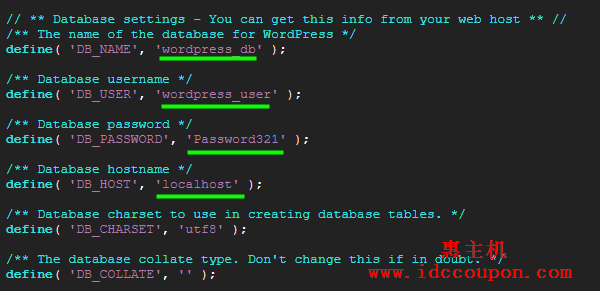
保存更改并退出配置文件。
接下来,将WordPress目录复制到文档根目录。
$ sudo cp -R wordpress /var/www/html/
确保分配必要的目录所有权和权限,如下所示:
$ sudo chown -R apache:apache /var/www/html/wordpress $ sudo chcon R-t httpd_sys_rw_content_t /var/www/html/wordpress $ sudo chmod -Rf 775 /var/www/html
第 3 步:创建Apache WordPress虚拟主机文件
此外,还需要为WordPress创建一个配置文件,以便将客户端请求指向WordPress目录,这里将创建如图所示的配置文件
$ sudo vi /etc/httpd/conf.d/wordpress.conf
将下面的行复制并粘贴到配置文件中。
<VirtualHost *:80> ServerAdmin admin@localhost DocumentRoot /var/www/html/wordpress <Directory "/var/www/html/wordpress"> Options Indexes FollowSymLinks AllowOverride all Require all granted </Directory> ErrorLog /var/log/httpd/wordpress_error.log CustomLog /var/log/httpd/wordpress_access.log common </VirtualHost>
保存并退出配置文件。要应用更改,请重新启动Apache。
$ sudo systemctl restart httpd
第 4 步:为WordPress配置SELinux
在大多数情况下,RHEL 8系统都启用了SELinux,这可能是一个麻烦,尤其是在安装Web应用程序期间。因此,需要为/var/www/html/wordpress目录配置正确的SELinux上下文。
$ sudo semanage fcontext -a -t httpd_sys_rw_content_t "/var/www/html/wordpress(/.*)?"
要使更改生效,请执行:
$ sudo restorecon -Rv /var/www/wordpress
然后重新启动系统。
注意:在重新启动之前,请确保Apache和MariaDB服务已启用,以便它们可以在启动时自动启动。
$ sudo systemctl enable httpd $ sudo systemctl enable mariadb
第 5 步:完成WordPress安装
最后一步是从Web浏览器完成安装,启动浏览器并输入服务器的IP地址:
http://服务器IP地址
首先选择需要安装语言(本示例是英文,你也可以安装中文语言),然后单击“Continue”按钮:
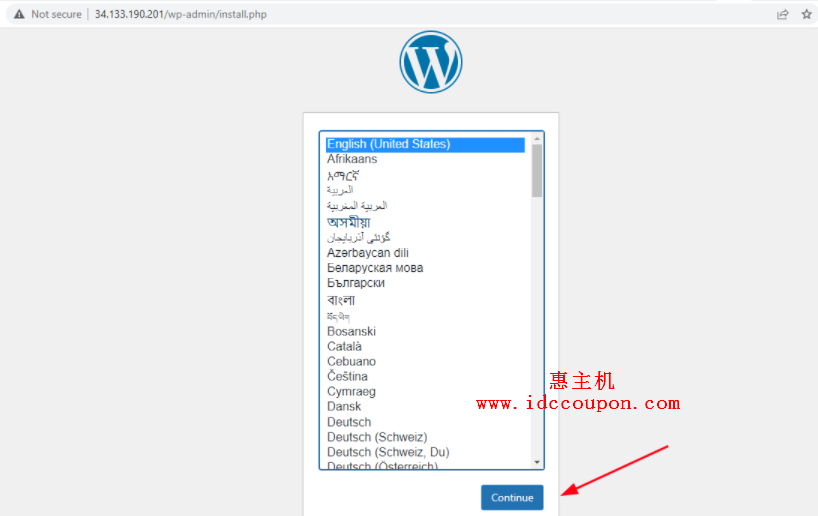
在下一步中,填写网站的详细信息,包括网站标题,后台登录用户名和密码:
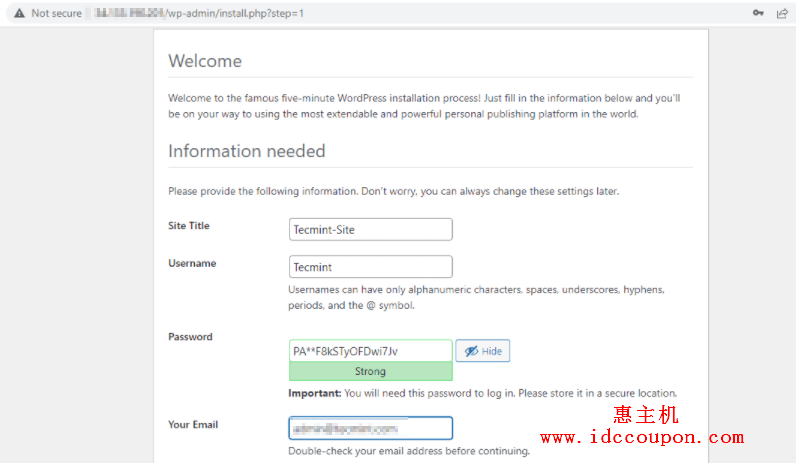
然后向下滚动并单击“Install WordPress ”按钮,如下图所示:
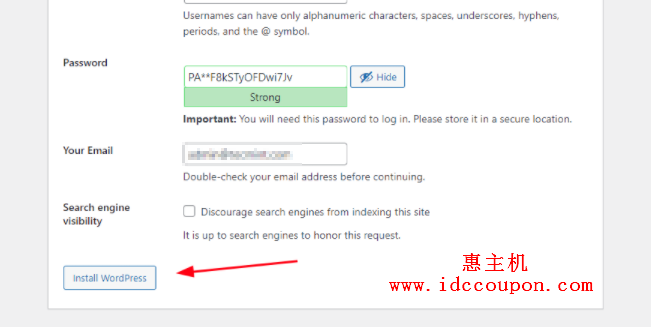
很快WordPress就会安装完成。要登录后台的话,请单击“Log In”按钮,如下图所示:
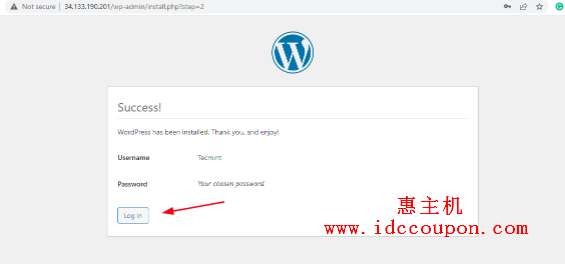
进入后台登录界面,输入用户名和密码,然后单击“Log In”按钮即可:
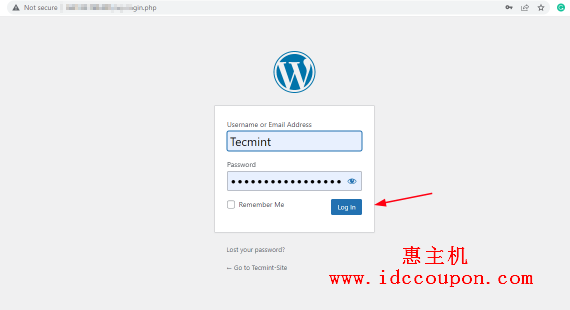
最后会将你引导至WordPress后台控制面板,从这里可以使用丰富而强大的主题和插件自定义你的网站。
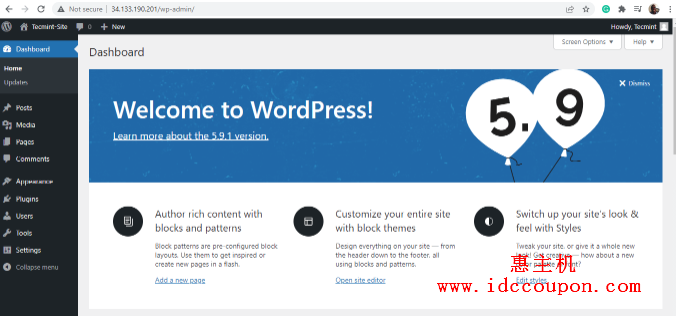
通过以上过程,就可以在RHEL 8系统上成功安装了WordPress程序,怎么样,是不是很简单。如果你也想在RHEL 8系统安装WordPress,那么不妨按照上述教程尽快开始吧!
 惠主机
惠主机